Warface Güncelleme Hatası ve Oyunun Açılmama Sorunu
Malum GFace Launcher’ı biraz sorunlu bir launcher. Bunun sonucunda oyuna yeni güncelleme geldiğinde bazen güncelleme yarıda takılabiliyor, bazende %99 takılı kalıyor veya güncellem baştan başlayabiliyor. Son olarak ise güncelleme sonrası oyuna giriş yapmak istediğimizde bazı hatalarla karşılaşabiliyoruz. Bunların elbet bir çözümü veya bir kaç çözümü var. Önemli olan bu çözümlerden hangisinin işinize yarayabileceği.
Bu yazımda sizlere bir kaç çözümden bahsedeceğim. Kısacası internette bulunan veya benim şans eseri bulduğum çözümleri bir araya getirip paylaşacağım.
Yukarıda da dediğim üzeri bu çözümler şu hatalar içindir;
***GFACE Başlatıcısı güncelleme hatası/sorunu
***GFACE Başlatıcısı güncellendi veya yüklendi. “Oyna” butonuna basıldığında ise oyun açılmıyor ve aşağıdaki hatalardan biri veya birileri ile karşılaşıyorsanız:
Karşılaşılan Hata Türleri;
-Hata: PLUGERR_MISC
-Hata: PLUGERR_CANNOT_GET_GAME_CONFIG
-Hata: PLUGERR_CANNOT_LAUNCH
-Hata: PLUGERR_DOWNLOAD_BAD_FILE
-Hata: PLUGERR_DOWNLOAD_NETWORK_ERROR
-Hata: PLUGERR_INSTALL_DIR_BUSY
-Hata: PLUGERR_INSTALL_RELOCATION_IN_PROGRESS
-Hata: PLUGERR_PROTECTED_MODE_ACTIVE
Hataların Nedeni;
Eksik veya bozulmuş Başlatıcı “Launcher” dosyaları! Kurulum/güncelleme sırasında bazı dosyalar indirilememiş veya bir Antivirüs (Defender, Avast vb.) programı tarafından bozulmuş olabilir. Güvenlik Duvarı bazı Başlatıcı dosyalarının indirilmesini engellemiş olabilir.
İlk Yöntem: Başlatıcı veya Başlatıcı Setup dosyasına sağ tıklayıp > Özellikler > Uyumluluk > Yönetici Olarak Çalıştır seçeneğini seçiyoruz. Daha sonra ise uyumluluk ayarını yapıyoruz. Bu çözümden sonra yine aynı sorunlarla karşılaşıyorsanız. İkinci yönteme geçin.
İkinci Yöntem: Virüs Programı ve(ya) Güvenlik duvarından GFace Başlatıcısına izin vermeniz gerekiyor. Bu yöntemde ise yaramadıysa üçüncü yönteme geçelim.
Üçüncü Yöntem: GFace’i tamamen sildikten sonra Virüs Programı ve Güvenlik duvarını devre dışı bırakın. Daha sonra bilgisayara reset atın. Bilgisayar tekrardan açıldıktan sonra GFACE Başlatıcısı/setup dosyasını “Yöntem 1″deki yönergelerle çalıştırın. Eğer bu işlemlerden sonrada sorun hala devam ediyorsa son dördüncü yönteme geçiyoruz.
Dördüncü Yöntem: Bilgisayarınızı Temiz Yükleme ile başlatınız. Bazen bazı programlar birbirleri ile çakışabiliyor ve iki programda sağlıklı bir şekilde çalışmayabiliyor. Temiz Yüklemenin nasıl yapıldığını bilmiyorsanız, Tıklayın! Sorununuz bundada düzelmediyse son yöneteme geçiyoruz :(
Beşinci Yöntem: Güvenlik Duvarınızdan ve(ya) Modem Arayüzünden gerekli TCP Portlarını açın. Hangi portları açmanız gerektiği bu linkte belirtilmiş durumda. Sorununuz hala devam ediyorsa Warface Destek Ekibi ile iletişime geçin.

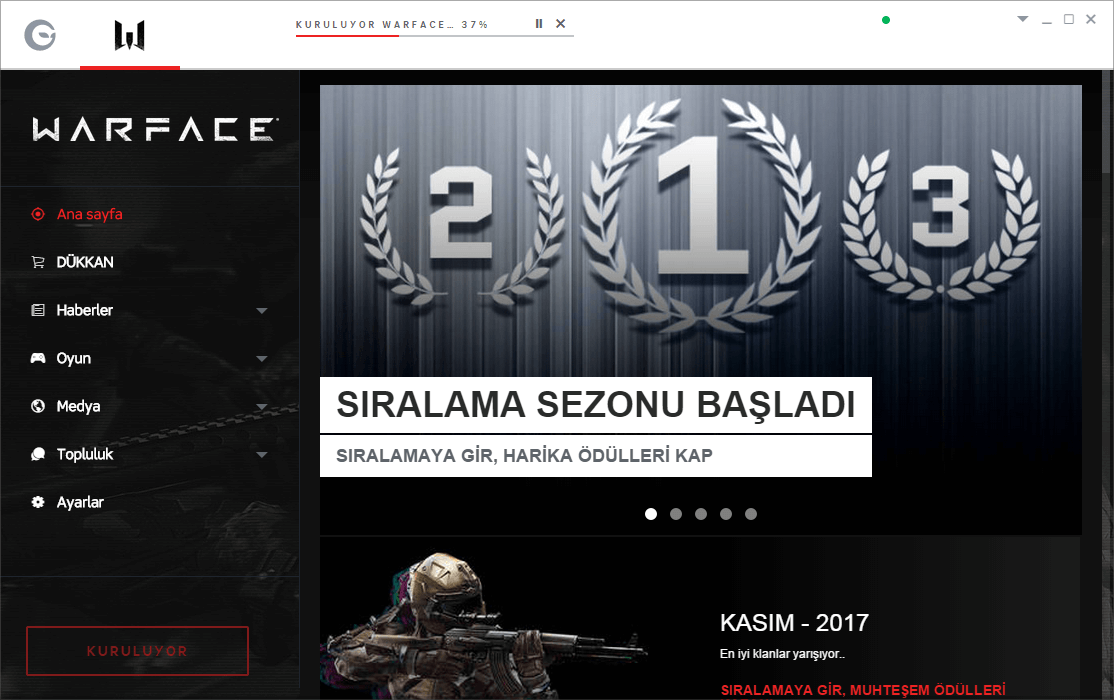



Videoyla gösterseniz çok iyi olurdu yoksa böyle çok zor yapamıyorum.
Video çekince kimse izlemiyor ya :/ Emeğim boşa gitmiş gibi hissediyorum. Ama sitede makale olarak paylaştığımda geri dönüşü daha çabuk alabiliyorum.